
ADB, Android Debug Bridge, er et kommandolinjeprogram, der følger med Googles Android SDK. ADB kan styre din enhed over USB fra en computer, kopiere filer frem og tilbage, installere og afinstallere apps, køre shell-kommandoer og mere.
Vi har tidligere dækket nogle andre tricks, der kræver ADB, herunder sikkerhedskopiering og gendannelse af din smartphone eller tablet og installation af Android-apps til dit SD-kort som standard . ADB bruges til en række nørdede Android-tricks.
Trin et: Opsæt Android SDK
Gå til Android SDK-downloadside og rul ned til “Kun SDK-værktøjer”, som er et sæt værktøjer, der inkluderer ADB. Download ZIP-filen til din platform, og pakk den ud, hvor du vil gemme ADB-filerne - de er bærbare, så du kan placere dem hvor som helst, du vil.
Start SDK Manager EXE og fravælg alt undtagen "Android SDK Platform-værktøjer". Hvis du bruger en Nexus-telefon, kan du også vælge "Google USB Driver" for at downloade Googles drivere. Klik på knappen Installer. Dette downloader og installerer pakken med platformværktøjer, der indeholder ADB og andre hjælpeprogrammer.
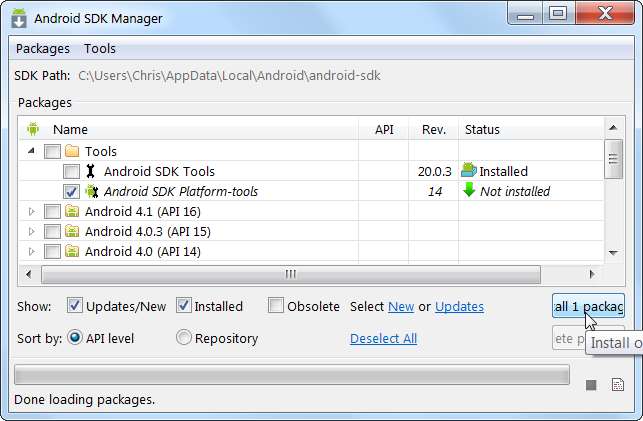
Når den er færdig, kan du lukke SDK-manager.
Trin to: Aktivér USB-fejlfinding på din telefon
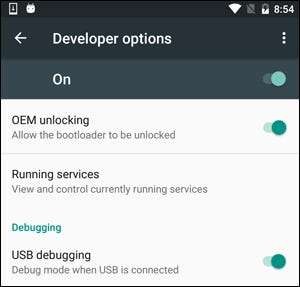 For at bruge ADB med din Android-enhed skal du aktivere en funktion kaldet USB-fejlfinding. Åbn din telefons appskuffe, tryk på ikonet Indstillinger, og vælg "Om telefonen". Rul hele vejen ned, og tryk syv gange på "Build Number" -elementet. Du skal få en besked om, at du nu er udvikler.
For at bruge ADB med din Android-enhed skal du aktivere en funktion kaldet USB-fejlfinding. Åbn din telefons appskuffe, tryk på ikonet Indstillinger, og vælg "Om telefonen". Rul hele vejen ned, og tryk syv gange på "Build Number" -elementet. Du skal få en besked om, at du nu er udvikler.
Gå tilbage til hovedsiden Indstillinger, og du skal se en ny mulighed nær bunden kaldet "Udviklerindstillinger". Åbn det, og aktiver "USB-fejlretning".
Senere, når du forbinder din telefon til din computer, vil du se en popup med titlen "Tillad USB-fejlretning?" på din telefon. Marker afkrydsningsfeltet "Tillad altid fra denne computer", og tryk på OK.
Trin tre: Test ADB og installer din telefons drivere (hvis nødvendigt)
Åbn den mappe, som du installerede SDK-værktøjerne i, og åbn mappen med platformværktøjer. Det er her, ADB-programmet er gemt. Hold Shift nede og højreklik inde i mappen. Vælg "Åbn kommandovindue her".
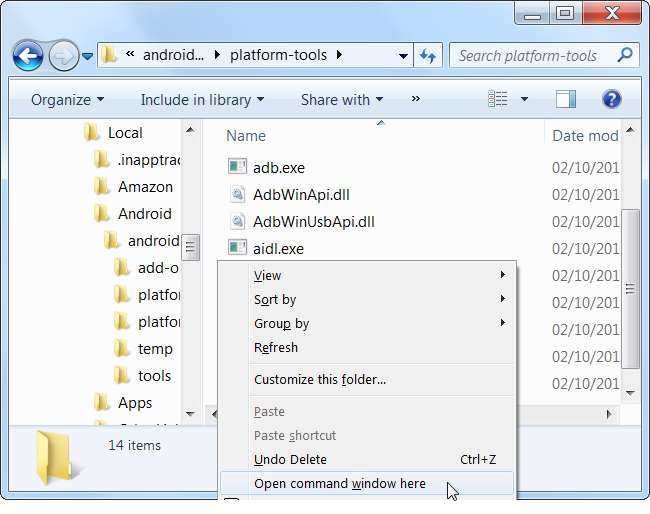
For at teste, om ADB fungerer korrekt, skal du slutte din Android-enhed til din computer ved hjælp af et USB-kabel og køre følgende kommando:
ADB-enheder
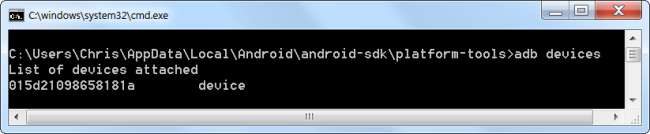
Du skal se en enhed på listen. Hvis din enhed er tilsluttet, men intet vises på listen, skal du installere de relevante drivere.
Din telefons producent leverer muligvis en driverpakke, der kan downloades til din enhed. Så gå til deres websted og find driverne til din enhed - Motorola er her , Samsungs er her og HTC'er kommer som en del af en suite, der kaldes HTC Sync Manager . Du kan også søge XDA-udviklere til driverdownloads uden ekstra software.
Du kan også prøve at installere Google USB-driveren fra mappen Ekstra i SDK Manager-vinduet, som vi nævnte i det første trin. Dette fungerer med nogle telefoner inklusive Nexus-enheder.
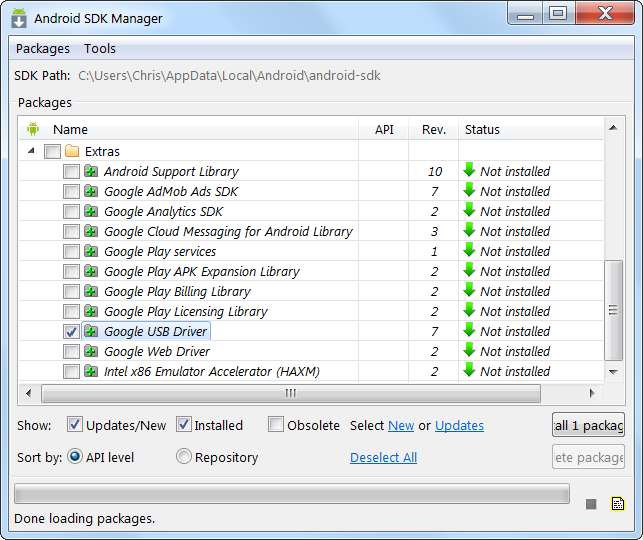
Hvis du bruger Googles USB-driver, skal du muligvis tvinge Windows til at bruge de installerede drivere til din enhed. Åbn Enhedshåndtering (klik på Start, skriv Enhedshåndtering, og tryk på Enter), find din enhed, højreklik på den, og vælg Egenskaber. Du kan muligvis se et gult udråbstegn ved siden af enheden, hvis dens driver ikke er installeret korrekt.
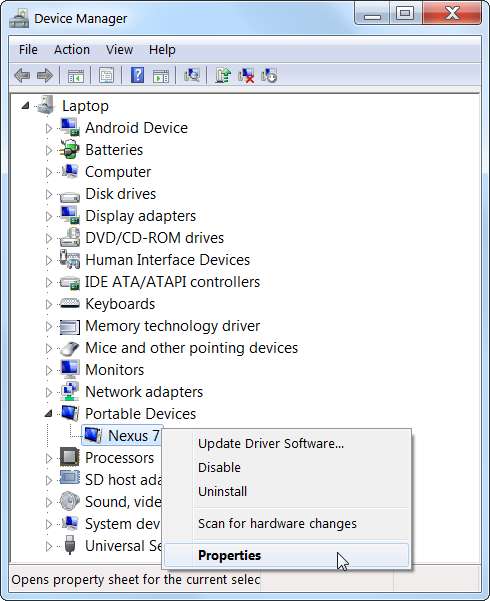
Klik på Opdater driver under fanen Driver.
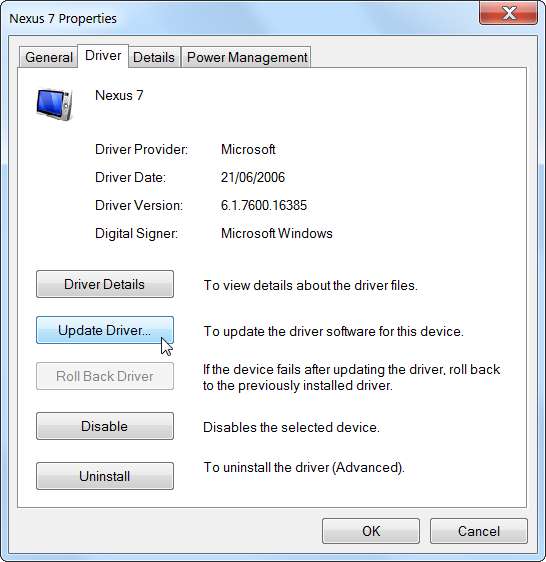
Brug indstillingen Gennemse min computer efter driversoftware.
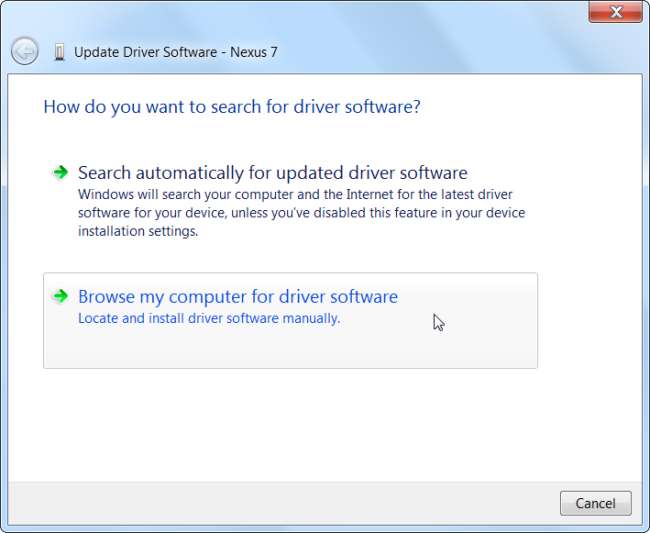
Du finder Google USB-driveren i mappen "Ekstra", hvor du installerede dine Android SDK-filer. Vælg
google\usb_driver
mappen, og klik på Næste.
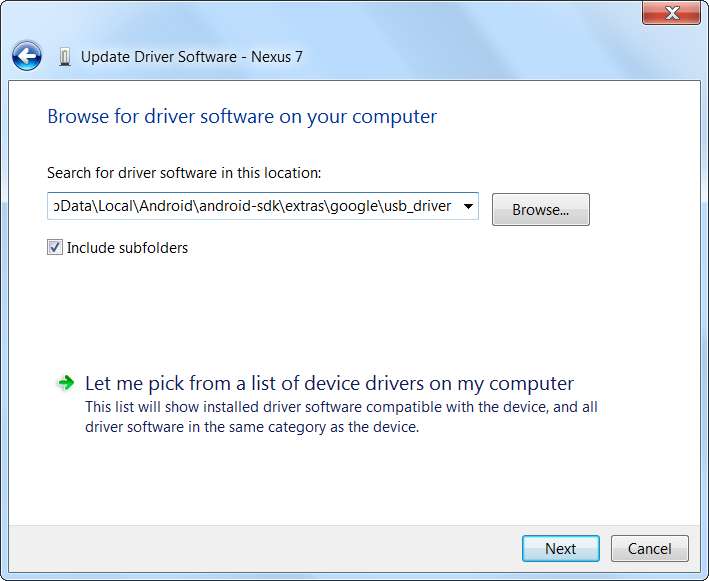
Når du har installeret enhedens drivere, skal du tilslutte din telefon og prøve kommandoen adb-enheder igen:
ADB-enheder
Hvis alt gik godt, skulle du se din enhed på listen, og du er klar til at bruge ADB!
Trin fire (valgfrit): Føj ADB til dit system PATH
RELATEREDE: Sådan redigeres dit system PATH for nem kommandolinjeadgang i Windows
Som det står, skal du navigere til ADB's mappe og åbne en kommandoprompt der, når du vil bruge den. Men hvis du tilføjer det til din Windows System PATH, er det ikke nødvendigt - du kan bare skrive
adb
fra kommandoprompten til at køre kommandoer, når du vil, uanset hvilken mappe du er i.
Processen er lidt anderledes på Windows 7 og 10, så tjek vores fulde guide til redigering af din System PATH for de nødvendige trin for at gøre dette.
Nyttige ADB-kommandoer
Ud over de mange forskellige tricks, der kræver ADB, tilbyder ADB nogle nyttige kommandoer:
ADB-installation C: \ package.apk - Installerer pakken på C: \ package.apk på din computer på din enhed.
adb afinstallere package.name - Afinstallerer pakken med package.name fra din enhed. For eksempel vil du bruge navnet com.rovio.angrybirds til at afinstallere Angry Birds-appen.
ADB skub C: \ fil / sdcard / fil - Skubber en fil fra din computer til din enhed. For eksempel skubber kommandoen her filen placeret ved C: \ fil på din computer til / sdcard / fil på din enhed
ADB træk / sdcard / fil C: \ fil - Trækker en fil fra din enhed til din computer - fungerer som adb push, men i omvendt retning.
adb logcat - Se din Android-enheds log. Kan være nyttigt til fejlfinding af apps.
adb shell - Giver dig en interaktiv Linux kommandolinjeskal på din enhed.
ADB-skal kommando - Kører den angivne shell-kommando på din enhed.
Se en komplet guide til ADB Android Debug Bridge-side på Googles Android-udviklerwebsted.
Billedkredit: LAI Ryanne på Flickr







